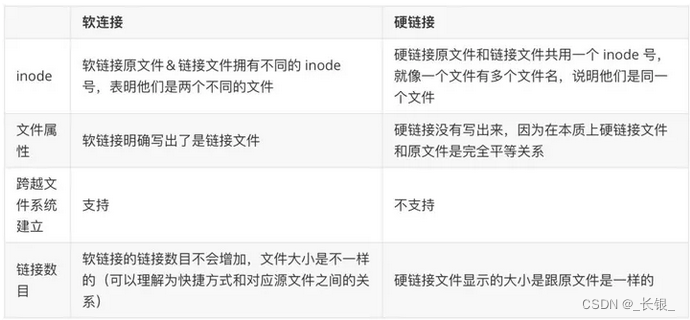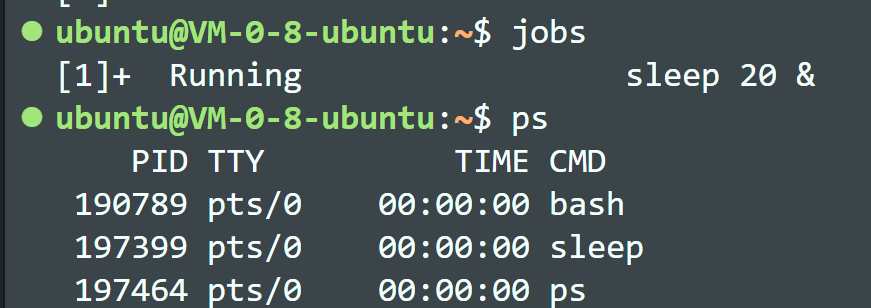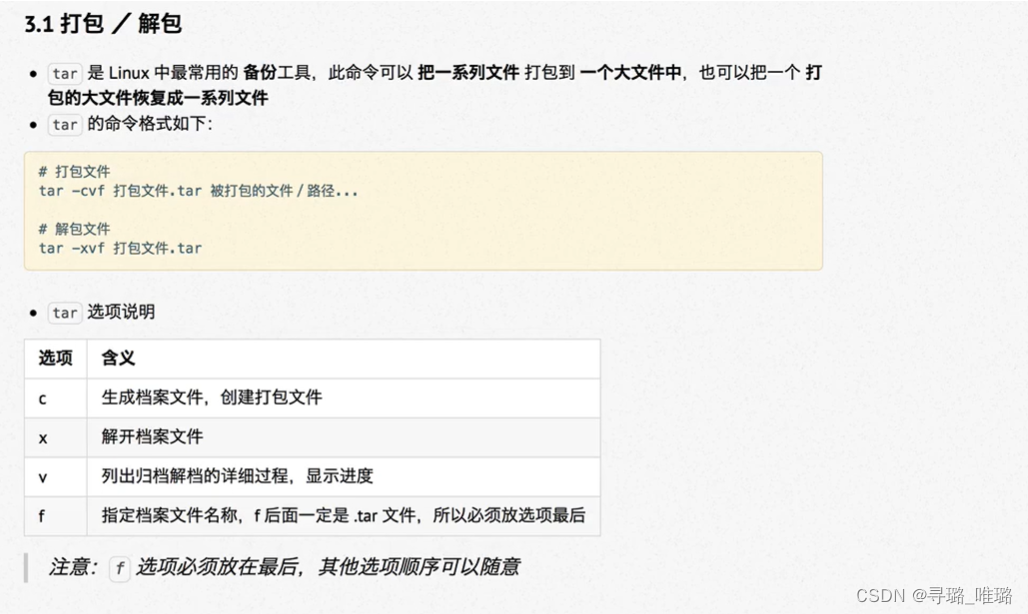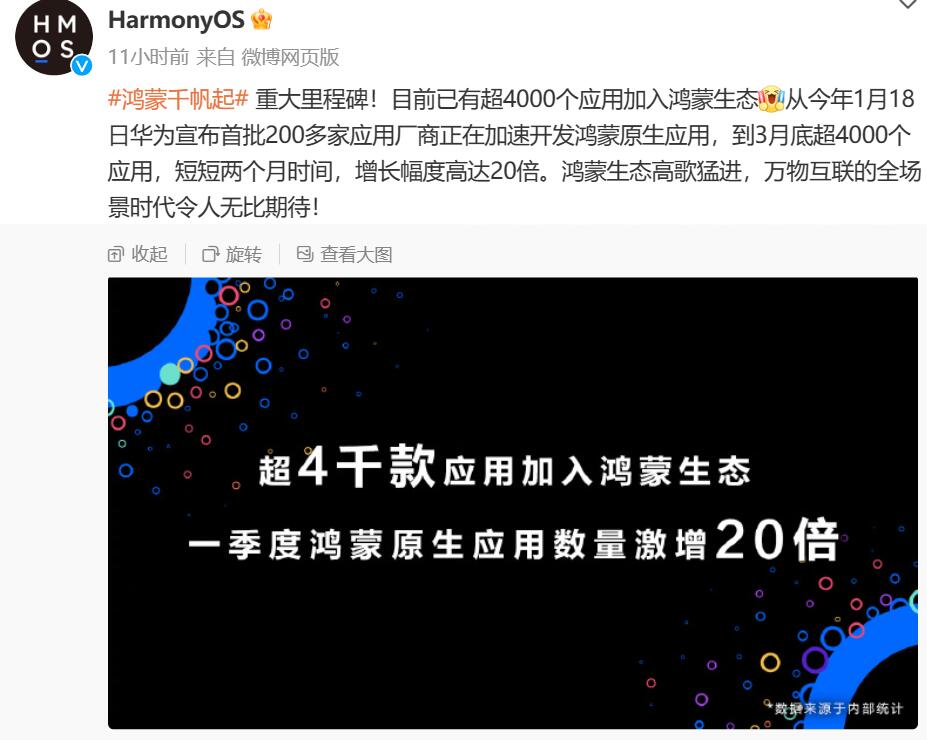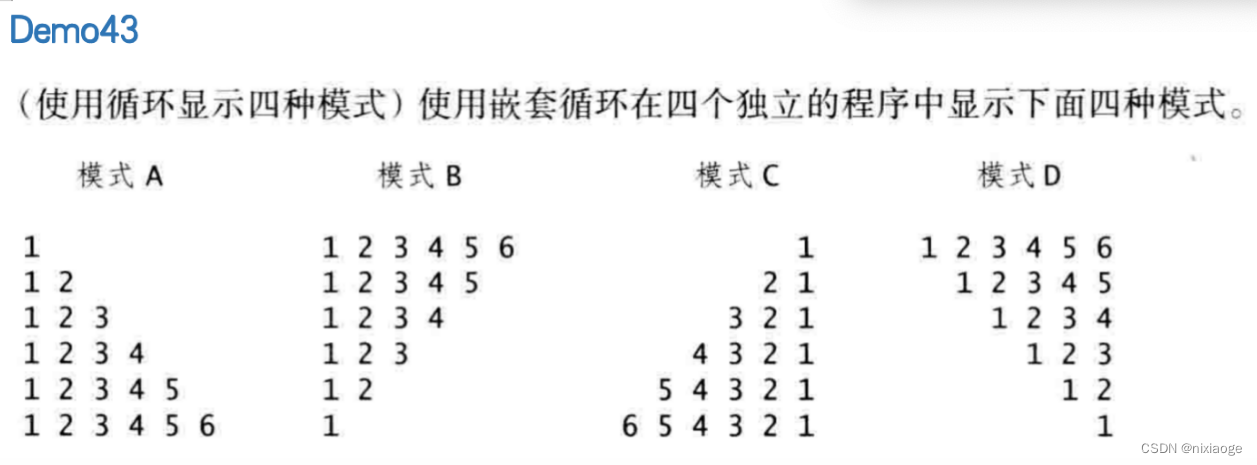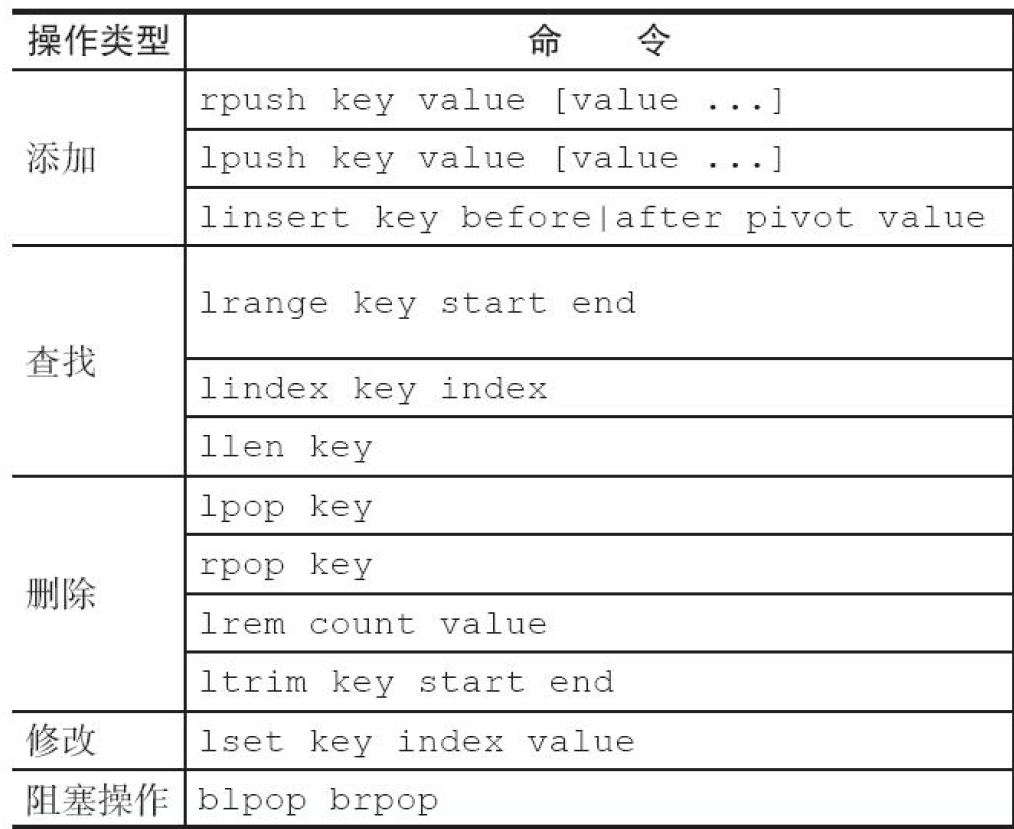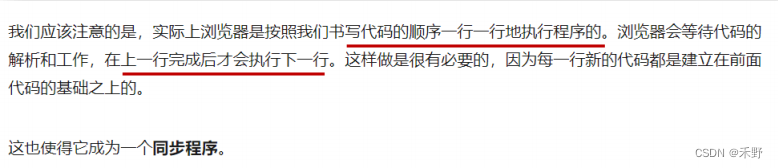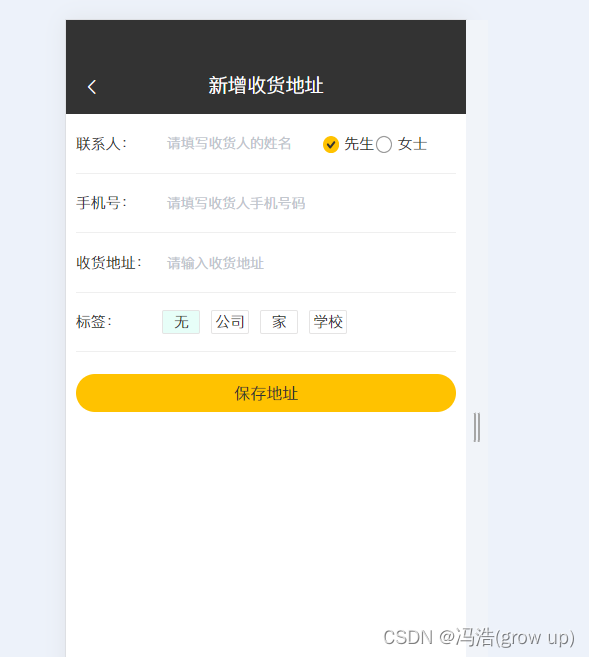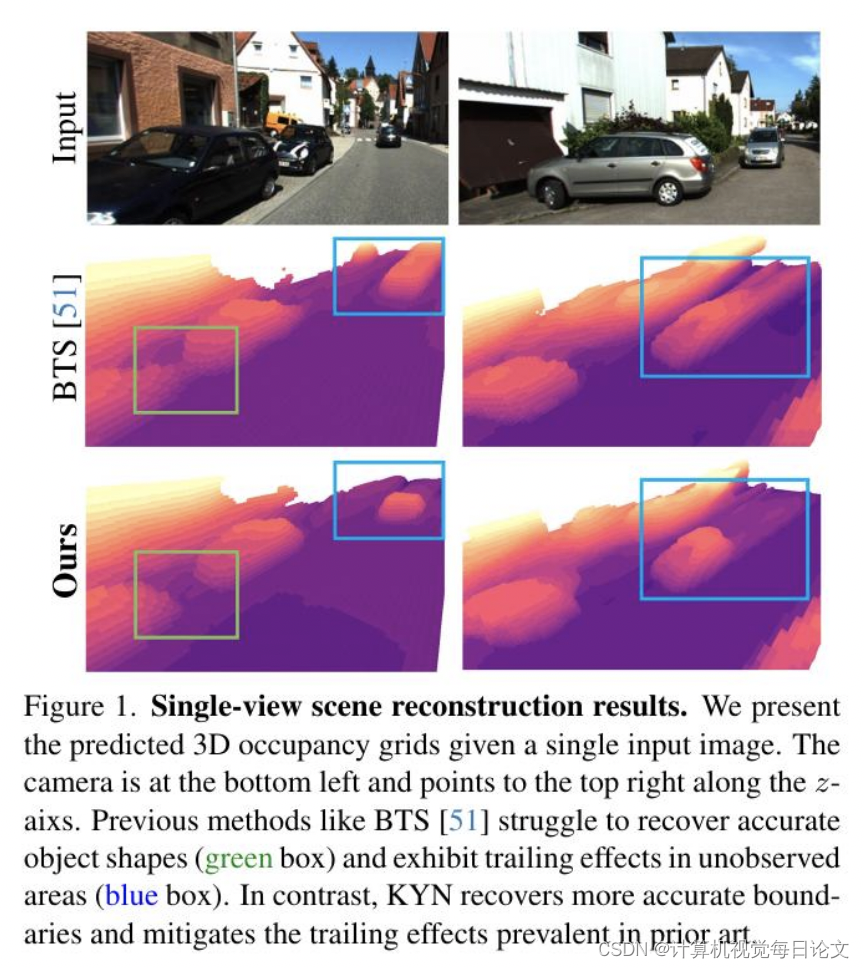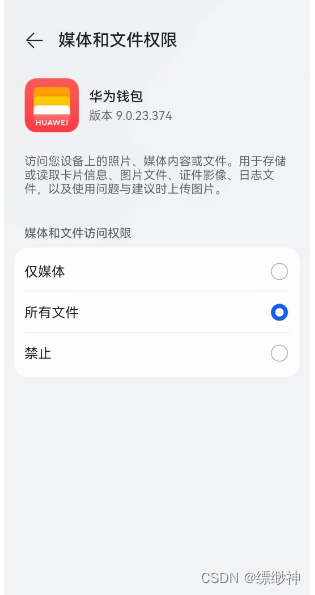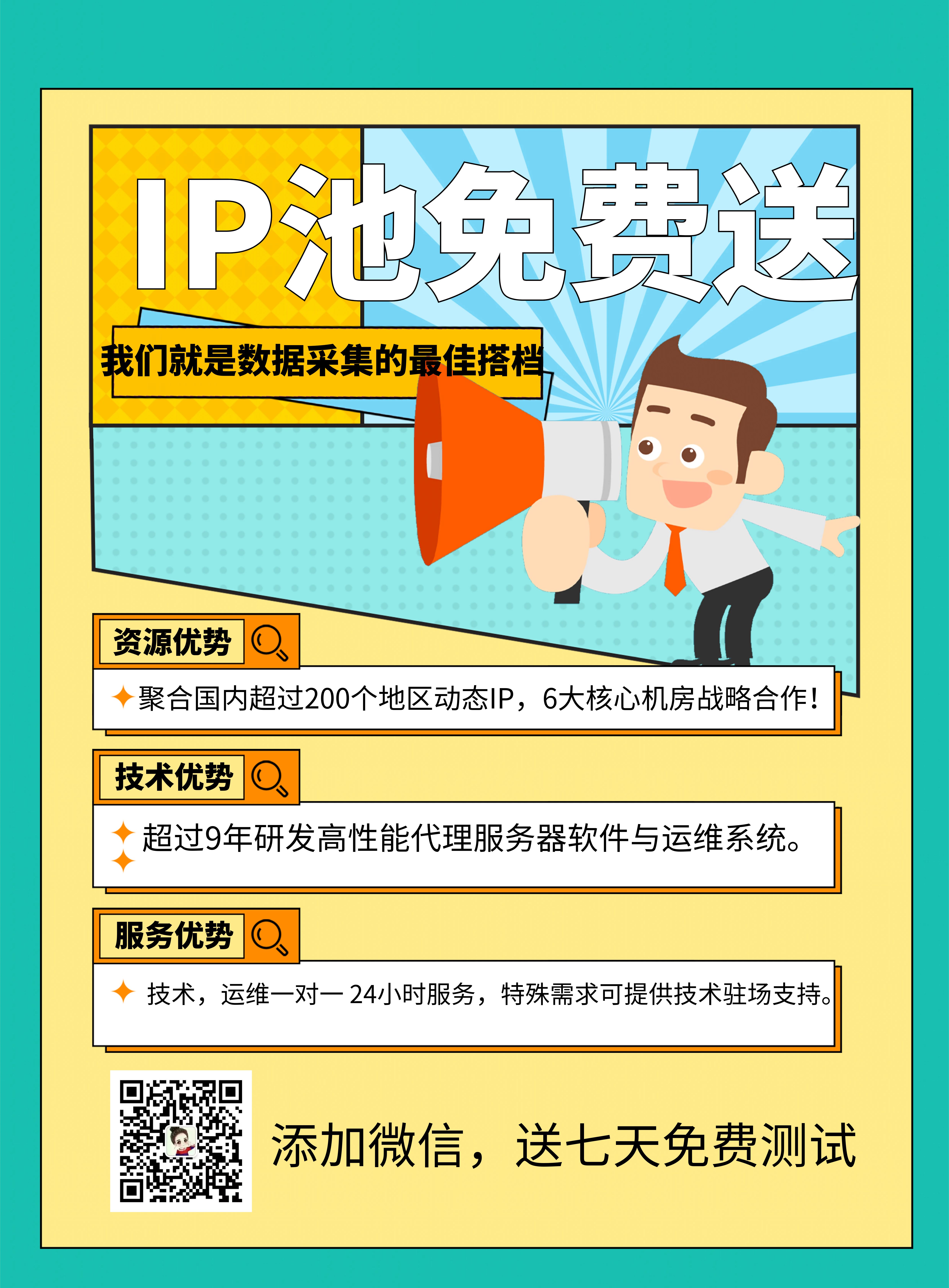当使用Linux命令时,通常会根据具体的需求和场景来执行不同的操作。以下是一些常见的详细用例,以便更好地理解Linux命令的用法:
ls:列出目录内容用例:列出当前目录下的所有文件和子目录
lscd:改变当前工作目录用例:进入名为 "Documents" 的子目录
cd Documentspwd:显示当前工作目录的路径用例:显示当前工作目录的绝对路径
pwdmkdir:创建新目录用例:在当前目录下创建名为 "test" 的新目录
mkdir testrm:删除文件或目录用例:删除名为 "file.txt" 的文件
rm file.txtcp:复制文件或目录用例:将名为 "file1.txt" 的文件复制到 "backup" 目录中
cp file1.txt backup/mv:移动文件或目录用例:将名为 "file2.txt" 的文件移动到 "newlocation" 目录中
mv file2.txt newlocation/cat:连接文件并打印到标准输出设备上用例:显示名为 "file3.txt" 的文件的内容
cat file3.txtps:显示当前进程状态用例:显示当前正在运行的进程信息
ps -ef | grep javaping:向另一台计算机发送数据包以测试网络连接
ping 192.168.1.1telnet命令测试IP地址和端口连接的示例:
telnet IP地址 端口号IP地址: 要测试的目标IP地址。端口号: 要测试的目标端口号。
解压
要在CentOS中解压 .gz 文件,你可以使用以下命令:
gzip -d file.gz这将会解压名为 file.gz 的文件,解压后的文件名为 file。
如果你想要同时解压和保留原始文件,可以使用以下命令:
gzip -dk file.gz这将会解压名为 file.gz 的文件,同时保留原始的 .gz 文件。
要在CentOS中解压 .tar.gz 文件,你可以使用以下命令:
tar -zxvf yourfile.tar.gz这将会解压名为 yourfile.tar.gz 的文件。下面是对参数的解释:
z:表示使用 gzip 解压文件。x:表示解压文件。v:表示输出详细的解压过程。f:表示指定解压的文件名。
查找文件 FIND
find命令来在CentOS中查找含有指定字符的文件或文件夹。以下是一些示例:
1. 查找含有指定字符的文件
find /path/to/search -type f -name '*keyword*'这将在/path/to/search目录及其子目录中查找文件名中包含keyword的所有文件。
2. 查找含有指定字符的文件夹
find /path/to/search -type d -name '*keyword*'这将在/path/to/search目录及其子目录中查找文件夹名中包含keyword的所有文件夹。
3. 忽略大小写查找
find /path/to/search -iname '*keyword*'这个命令将会忽略文件名的大小写,查找文件名中包含keyword的所有文件。
4. 结合grep命令查找文件内容中含有指定字符的文件
find /path/to/search -type f -exec grep -l "keyword" {} +这个命令将在/path/to/search目录及其子目录中查找文件内容中包含keyword的所有文件。
这些命令可以帮助你在CentOS中查找含有指定字符的文件或文件夹。请替换/path/to/search为你需要搜索的实际目录路径,并将keyword替换为你要查找的关键字。
如果你需要在整个磁盘上进行搜索,你可以指定根目录(/)作为搜索的起始点。
删除文件 RM
删除文件:
rm /path/to/your/file/path/to/your/file: 要删除的文件的路径。使用此命令将直接删除指定的文件。
删除文件夹及其内容:
rm -r /path/to/your/folder-r: 递归地删除文件夹及其内容。这意味着删除指定的文件夹以及它包含的所有文件和子文件夹。请小心使用此选项,因为删除后将无法恢复。/path/to/your/folder: 要删除的文件夹的路径。
删除指定目录下的所有文件夹
rm -r /path/to/directory/*这将递归地删除
/path/to/directory目录下的所有文件夹及其内容。-
删除指定目录下的所有文件夹(包括隐藏文件夹)
rm -r /path/to/directory/{*,.*}这个命令将会删除
/path/to/directory目录下的所有文件夹,包括隐藏文件夹。 -
删除当前目录下的所有文件夹
rm -r */这将会删除当前目录下的所有文件夹及其内容。
其他常用的
rm命令参数包括:
-f: 强制删除文件或文件夹,不显示任何警告或提示。请小心使用此选项,因为它将直接删除文件而不进行任何确认。-i: 在删除前进行交互式确认。在删除每个文件或文件夹时,会提示用户进行确认操作。